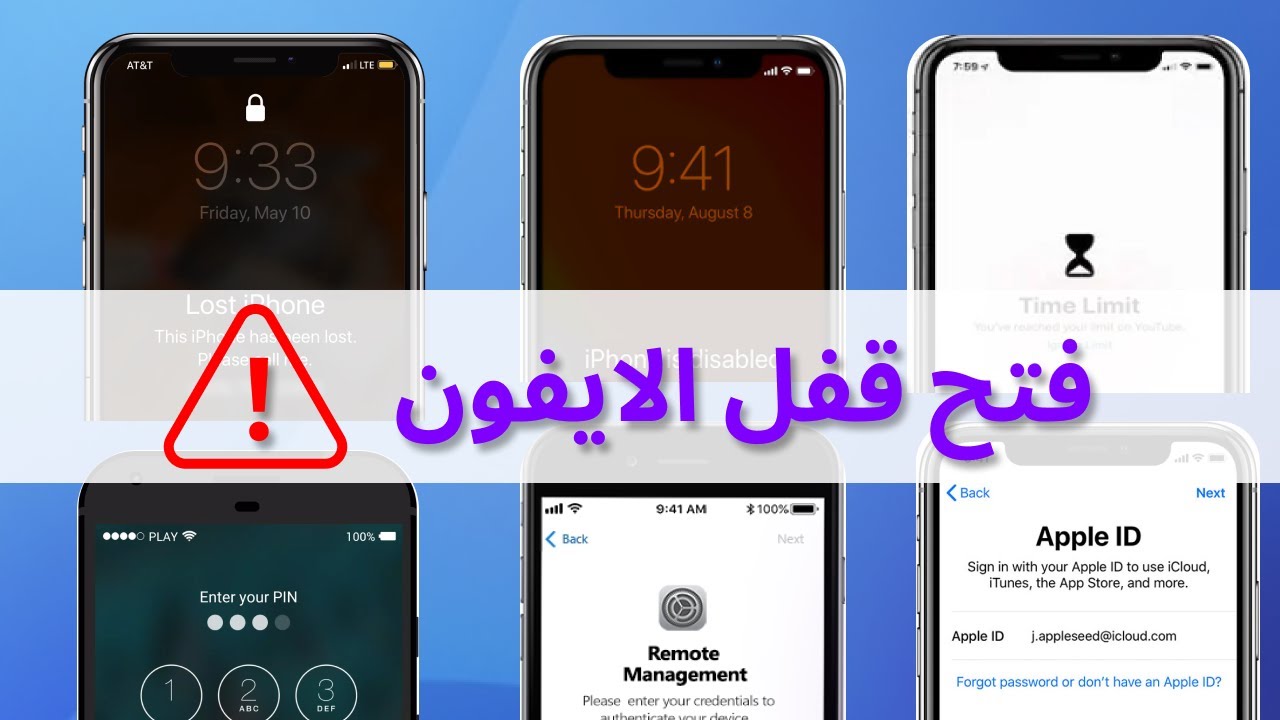أداة فتح قفل iPad على الفور
فتح قفل الايباد بنقرة واحدة بدون كلمة السر، تشغيلات بسيطة وتعليمات واضحة. يمكنك فتح قفل جهاز iPad/iPhone الخاص بك بنفسك دون إرساله إلى ورشة إصلاح. قم بتنزيل وتجربة الآن!
سأل المستخدم: نسيت الرقم السري، كيف افتح ايباد بدون كمبيوتر؟ ليس لدي كمبيوتر، من يستطيع مساعدتي؟
الآيباد، المعروف باعتباره أقوى حاسوب لوحي في التاريخ، أصبح جهاز حاسوب محمول للعديد من الأشخاص وهو جهاز إلكتروني يستخدم بشكل متكرر في حياتنا. يحدث نسيان كلمة مرور الآيباد في كثير من الأحيان! إذا كنت قلقًا لأن الآيباد الخاص بك مقفل بكلمة مرور خاطئة، يمكنك قراءة هذا المقال بصبر، سنشرح طريقة فتح الايباد إذا نسيت رمز القفل بدون كمبيوتر: 3 طرق مجانية!! اكتشفها الآن.
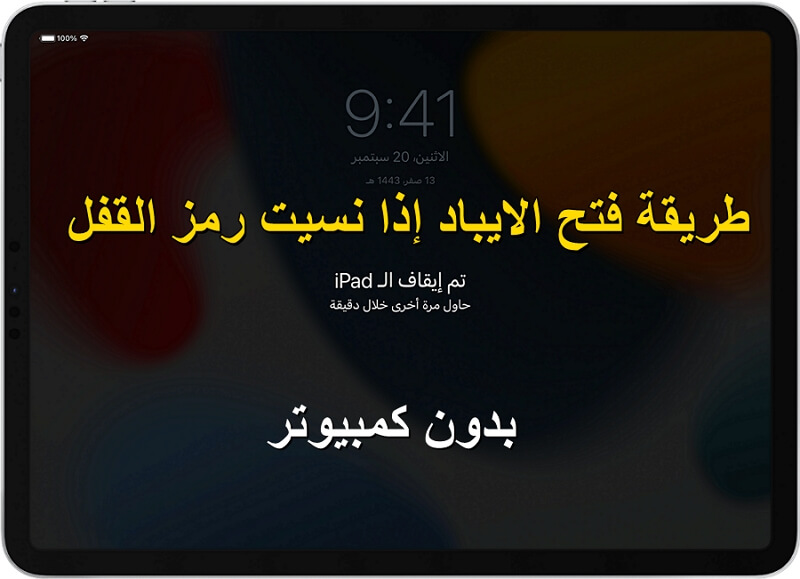
- هل يمكن فتح الايباد المقفل بدون كمبيوتر وبدون رمز القفل؟
- فتح الايباد إذا نسيت رمز القفل بدون كمبيوتر عبر Siri [مجاني]
- فتح الايباد المقفل بدون كمبيوتر عبر iCloud [مجاني]
- فتح الايباد اذا نسيت الرقم السري بدون كمبيوتر من خلال إعداد المسح التلقائي السابق [مجاني]
- فتح الايباد إذا نسيت رمز القفل على كمبيوتر [نسبة نجاح أعلى]

هل يمكن فتح الايباد المقفل بدون كمبيوتر وبدون رمز القفل؟
نعم، يمكنك فتح الايباد بدون رمز المرور بدون كمبيوتر بسهولة. على الرغم من أن فتح قفل الايباد بدون كمبيوتر قد يكون تحديا. ومع ذلك، لا داعي للقلق، لأننا في هذا المقال سنستخدم ميزة "تحديد الموقع" عبر iCloud للمسح عن بُعد. وإذا كان ذلك غير عملي بالنسبة لك، يمكننا استخدام iTunes وSiri لفتح قفل الايباد بدون كمبيوتر.
تبحث عن طريقة فتح الايباد إذا نسيت رمز القفل بدون كمبيوتر؟ ربما ليس لديك كمبيوتر في المنزل، أو ربما تكون في بيئة مثل الهواء الطلق أو في المدرسة حيث يكون من غير العملي استخدام كمبيوتر. في هذه الحالة، يمكن أن تساعدك الطرق الثلاث المجانية التالية في فتح الايباد المقفل نهائي بدون كمبيوتر.
فتح الايباد إذا نسيت رمز القفل بدون كمبيوتر عبر Siri
الطريقة الأولى لفتح الآيباد بدون كمبيوتر هي باستخدام Siri، وهذه مجرد خدعة تعمل إذا كانت Siri تعترف بصوتك، وهذا يعمل فقط في إصدارات قديمة من نظام iPadOS مثل 10.3. لذا قد لا تعمل بنسبة 100%. إليك كيف يعمل ذلك.
متطلبات طريقة Siri:
1. يجب أن يكون نظام iOS الخاص بك يعمل على إصدار 10.3.2.
2. يجب أن يكون Siri مفعلًا على iPad الخاص بك.
3. يجب أن يكون iPad الخاص بك متصلاً بالإنترنت.
الخطوة 1: تفعيل Siri على الايباد الخاص بك بزر الهوم أو بالصوت. ثم اسأل Siri "كم الساعة الآن؟" لفتح تطبيق "الساعة". انقر على التطبيق عند ظهور رمز الساعة.
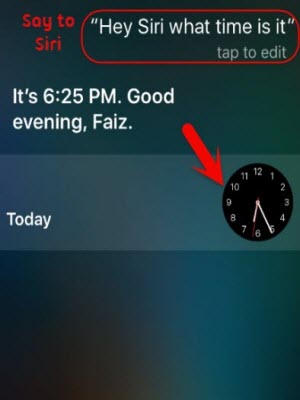
الخطوة 2: انتقل إلى "الساعة العالمية"، وانقر على أيقونة "+" لإضافة ساعة جديدة.
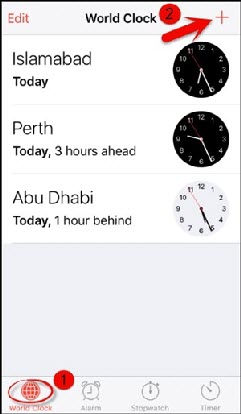
الخطوة 3: أدخل أي مكان (لن يهم)، ثم اختر "تحديد الكل".
الخطوة 4: انتقل إلى "الساعة العالمية"، وانقر على أيقونة "+" لإضافة ساعة جديدة. ستظهر مزيد من الخيارات للاختيار. اختر "مشاركة" للمتابعة.
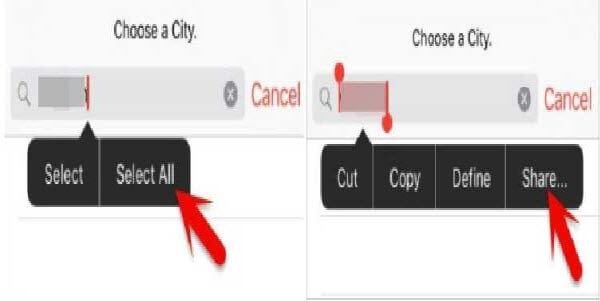
الخطوة 5: ستظهر جميع أنواع المشاركة في النافذة المنبثقة. ثم انقر على "مشاركة وقت الساعة عبر الرسالة".
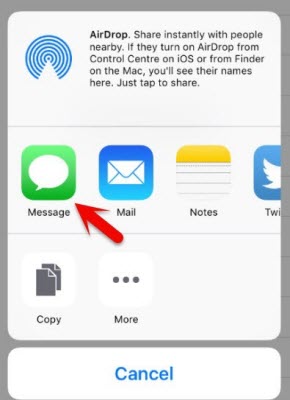
الخطوة 6: أدخل أي شيء في حقل "التالي" وانقر على "إعادة". اختر النص الذي يظهر بلون أخضر. وانقر على "+".
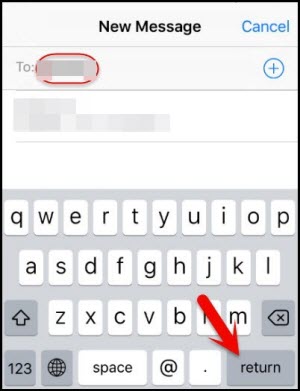
الخطوة 7: حدد "إنشاء جهة اتصال جديدة" على الشاشة التالية.
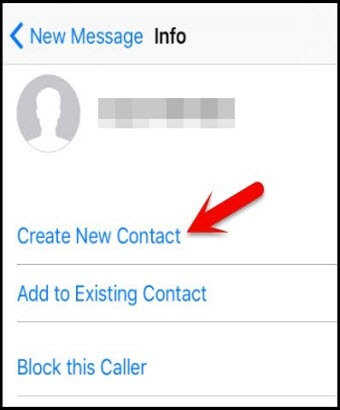
الخطوة 8: انقر على "إضافة صورة > تحديد صورة". بعد ذلك، يمكنك الوصول إلى جميع صورك على iPad الخاص بك.
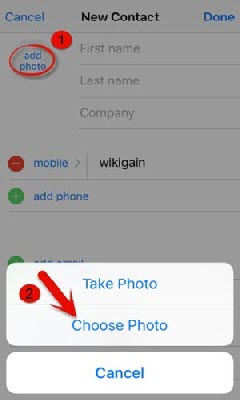
الخطوة 9: في النهاية، اضغط على زر الهوم مرة أخرى للعودة إلى الشاشة الرئيسية. سترى أن الايباد الخاص بك قد تم فتحه.
فتح الايباد المقفل بدون كمبيوتر عبر iCloud
ميزة "تحديد الموقع" على الآيباد هي أخرى طريقة فتح قفل الايباد بدون كمبيوتر. يمكنك تسجيل دخول إلى icloud.com لإعادة تعيين كلمة المرور من خلال مسح الآيباد المقفل.
متطلبات فتح قفل الايباد بدون كمبيوتر عبر iCloud:
1. يجب تفعيل ميزة "تحديد الموقع".
2. يجب تذكر Apple ID وكلمة المرور.
3. استخدم أداة من طرف ثالث لإزالة كلمة مرور الآيباد إذا كانت ميزة "تحديد الموقع" معطلًا ولديك نسيت كلمة المرور.
الخطوة 1: انتقل إلى موقع iCloud الرسمي (www.iCloud.com)، من جهاز صديق أو أي هاتف ذكي آخر.
الخطوة 2: قم بتسجيل الدخول باستخدام Apple ID وكلمة المرور الخاصة بك.
الخطوة 3: ابحث وانقر على "Find My iPad".
الخطوة 4: حدد نموذج الآيباد الخاص بك من "All devices".
الخطوة 5: انقر على "Erase iPad" واختر "Erase" لتأكيد. سيقوم ذلك بمسح بيانات الآيباد بشكل عن بُعد، بما في ذلك كلمة مرور الشاشة.
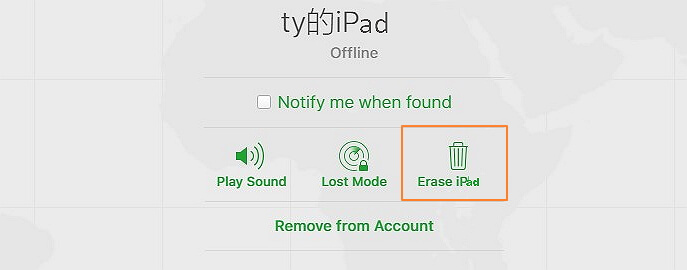
انتظر حتى اكتمال العملية، سيتم فتح الآيباد بعد ذلك.
فتح الايباد اذا نسيت الرقم السري بدون كمبيوتر من خلال إعداد المسح التلقائي السابق
المسح التلقائي (Auto Erase) هو أخير طريقة فتح الايباد إذا نسيت رمز القفل بدون كمبيوتر. يمكنك تشغيل هذا الخيار عند تثبيت كلمة المرور، ويعمل عند إدخال كلمة المرور الخاطئة لمرات عديدة.
لذلك، لفتح الايباد إذا نسيت رمز القفل بدون كمبيوتر بهذه الطريقة، كل ما عليك القيام به هو إدخال كلمة المرور الخاطئة لمرات عديدة، وستبدأ المسح التلقائي في مسح بيانات الآيباد وكلمة المرور. عند إعادة تشغيل الآيباد، سيكون كما لو كان جديدًا.
متطلبات الطريقة لفتح الايباد إذا نسيت رمز القفل بدون كمبيوتر عبر المسح التلقائي:
1. يجب تمكين ميزة "Auto Erase" مسبقًا.
2. استخدم أداة إزالة القفل من طرف ثالث لفتح الآيباد بدون كلمة مرور إذا كانت ميزة "Auto Erase" معطلة.
لتمكين المسح التلقائي على الايباد في حال تفقيل الآيباد، اتبع هذه الخطوات:
الخطوة 1: انتقل إلى الإعدادات > معرف اللمس ورمز المرور.
الخطوة 2: انتقل للأسفل لتمكين "المسح التلقائي" من علامة "مسح البيانات".
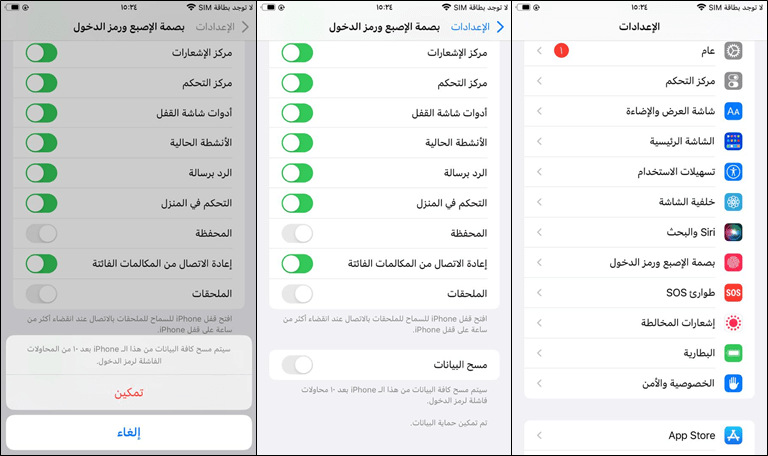
فتح الايباد إذا نسيت رمز القفل على كمبيوتر
مع الأخذ في الاعتبار القيود المفروضة على فتح قفل الايباد بدون كمبيوتر، يمكنك استخدام كمبيوتر لفتح قفل الايباد إذا سمحت الظروف بذلك، مما سيحل مشكلتك بسرعة وسهولة أكبر.
إذا كنت تواجه مشكلة في الوصول إلى الايباد الخاص بك الذي تم تعطيله، أو نسيت كلمة مرور الايباد، أو تواجه مشاكل مع قفل حساب iCloud ولا يمكنك الوصول إلى جهازك، لا داعي للقلق، إليك كيف يمكن لـ iMyFone LockWiper حل هاتين المشكلتين بسهولة. إنه برنامج يمكنك من القيام بذلك بنفسك ولا يتطلب أي مهارات تقنية. مع بضع نقرات فقط، يمكنك فتح قفل كلمة مرور الايباد الخاصة بك في 5 دقائق.
قوة iMyFone LockWiper
- فتح رمز مرور الايباد بسرعة بدون الحاجة الى Apple ID أو ايتونز / ايكلاود.
- يأخذ 5 دقايق فقد وضغطات قليلة لحل مشكلة رمز مرور الايباد في المنزل.
- يدعم فتح أنواع متعددة من رموز مرور القفل: 4 رموز، 6 رموز، أو المعقدة مثل Face ID أو Touch ID، وغيرها.
- متوافق مع iPadOS 18/17/16/15/14 ومع كافة فتح موديلات الايباد من iPad Air، iPad Pro، iPad mini.
- بغض النظر عما إذا تم نسيان كلمة مرور iPad أو تم إدخال كلمة المرور بشكل غير صحيح، يمكن فتح ايباد مقفل واستخدامه بشكل طبيعي مرة أخرى.
إليك كيفية فتح الايباد المقفل بدون كلمة السر عبر برنامج LockWiper:
الخطوة 1: بعد تحميل LockWiper، قم بتشغيله على الكمبيوتر الخاص بك، اضغط على "إلغاء قفل كلمة المرور"، وأضغط على "ابدأ".

الخطوة 2: قم بتوصيل الجهاز بالكمبيوتر عبر كابل USB، وأضغط على "التالي" لكي يتم قراءة معلومات الايباد.
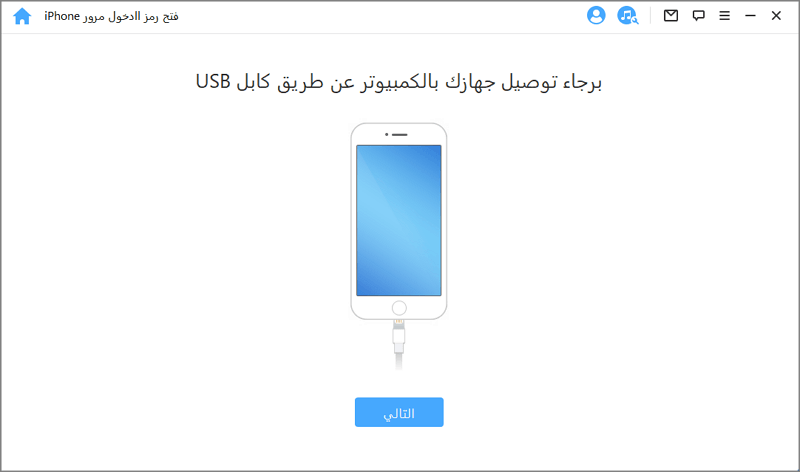
الخطوة 3: تحقق من معلومات الايباد، وأضغط على "تحميل" بعد التأكيد، وسوف يقوم LockWiper ببدء تنزيل السوفت وير المناسب لجهازك الايباد تلقائياً.

الخطوة 4: انتظر حتى يتم تنزيل البرنامج الثابت لجهاز iPad وانقر على "البدأ".
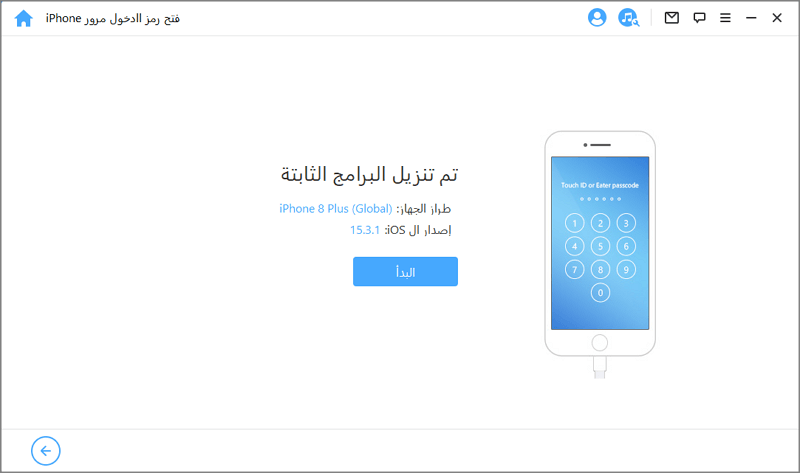
الخطوة 5: الآن يمكنك البدء في إزالة قفل الشاشة للايباد، فقط أضغط على "فتح".
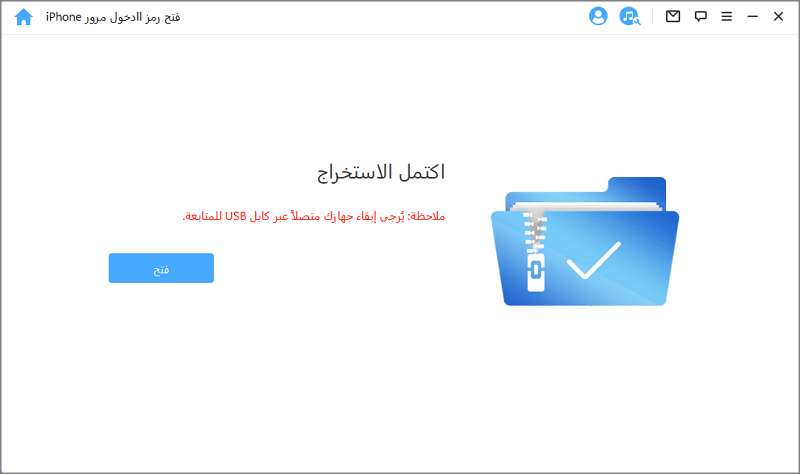
الخطوة 6: بعد عدة دقائق، سيتم فتح قفل الايباد بنجاح، يمكنك استخدام الايباد الخاص بك بشكل طبيعي بعد إعادة تشغيل الايباد.

يمكنك أيضا مشاهدة فيديو LockWiper للتعرف على الميزات القوية لهذا البرنامج.
الملخص
إذا كنت تريد معرفة كيف افتح الايباد اذا نسيت الرقم السري بدون كمبيوتر، فأننا نأمل بأن هذه المقالة سوف تساعدك كثيراً في فتح قفل الايباد بنجاح!
طريقة فتح الايباد إذا نسيت رمز القفل بدون كمبيوتر، كما ترى في المقال، فيه 3 طرق مجانية. إذا كان لديك قيود عندما يتعلق الأمر بفتح قفل الايباد الخاص بك بدون استخدام كمبيوتر، يمكنك استخدام iMyFone LockWiper لفتح القفل بسهولة وتجاوز قيود كلمة المرور. ما رأيك في جربه؟